WordPress&WooCommerce eコマースウェブサイトを作成するにはどうすればよいですか?
公開: 2020-02-20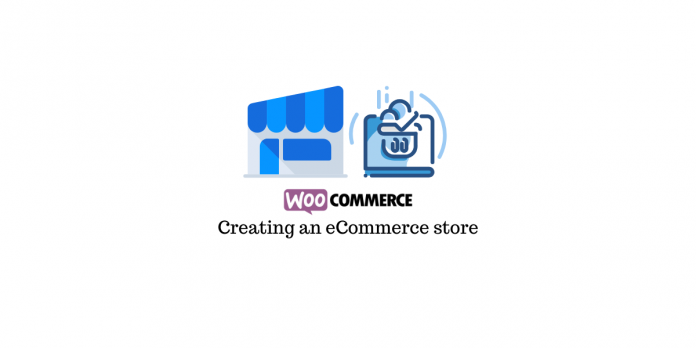
最終更新日-2021年7月8日
eコマースストアの作成は、もはや難しい作業ではありません。 基本的な技術知識を持っている人なら誰でもオンラインストアを作成し、世界中の顧客に製品を販売することができます。 これは、ユーザーフレンドリーな機能を提供するいくつかの利用可能なeコマースプラットフォームのおかげです。 WooCommerceは、費用効果の高い方法でeコマースストアを作成するのに役立つ最も人気のあるプラットフォームの1つです。 このプラットフォームには、大小を問わず、多数のeコマースストアが構築されています。 この記事では、WordPress&WooCommerceeCommerceWebサイトを作成するために必要な手順について説明します。
WordPressとWooCommerceのeコマースWebサイトの作成
WordPressは自己ホスト型のコンテンツ管理システムであるため、ホスティングとドメイン名を自分で調整する必要があります。 一般的に、WordPressとWooCommerceを使用してeコマースストアを作成するために必要な基本的な手順は次のとおりです。
- ホスティングサービスプロバイダーを選択してください
- ドメイン名を登録する
- WordPressをインストールする
- 適切なテーマを設定する
- WooCommerceをインストールします
- 必要な拡張子を見つけます。
この記事では、これらの各ステップについて詳しく説明します。 その前に、eコマースストアを作成するためのプラットフォームとしてWordPressとWooCommerceを選択する利点を見てみましょう。
WordPressとWooCommerceでeコマースストアを作成するメリット
世界のすべてのオンラインストアの26%がWooCommerceを使用しており、それはかなりの数です。 さまざまなeコマースソリューションの中で一貫してトップになっている理由はいくつかあります。 WooCommerceのいくつかの側面を分析し、その人気の背後にある理由を理解してみましょう。
費用効果の高いソリューションです
費用対効果は、多くの店主がWooCommerceを選ぶ主な理由の1つです。 ご存知のように、WordPressとWooCommerceはそれ自体が無料のソリューションであり、それらを介して製品を販売するためにお金を払う必要はありません。 ただし、オンラインストアの設定には、ホスティング、ドメイン名登録などの他の面でいくらかの費用がかかります。WordPressとWooCommerceの主な利点は、最初は最小限の投資で新進気鋭のビジネスを始めることができることです。 さらに、このプラットフォームは、必要に応じてビジネスを拡大するための十分な機会を提供します。
信頼性
WordPressは、長年にわたって、世界で最も効率的なコンテンツ管理システムの1つに進化してきました。 それがあなたのビジネスに提供する強固な基盤のおかげで、他の多くのオプションよりも好まれます。 シンプル、軽量、使いやすく、安全です。 WooCommerceはWordPressの無料プラグインであるため、ユーザーも同じ快適さと便利さを得ることができます。
良好なサイトパフォーマンス
ご存知かもしれませんが、高速なWebサイトは、検索エンジンのランキングだけでなく、カスタマーエクスペリエンスにも欠かせない要素です。 WooCommerceは、デフォルトのインストールにはオンラインストアに不可欠な機能しかないため、サイトの優れたパフォーマンスを保証するように構築されています。 さらに、応答性が高く、すべてのデバイスで顧客に優れたエクスペリエンスを提供します。 また、評判の高い開発者によって作成されたプラグインやテーマを使用している場合は、パフォーマンスの面で心配する必要はありません。
カスタマイズの柔軟性
eコマースプラットフォームの最も重要な側面の1つは、カスタマイズに対する柔軟性です。 WooCommerceは、機能をカスタマイズするための多くのオプションを提供し、機能を追加するために利用できる多数の拡張機能を備えています。 コアプラットフォームは無駄がなく、本質的な機能を備えていますが、必要な方法に簡単に変換できます。 さらに、プラグインの構成は非常に簡単であるため、基本的な技術知識を持つユーザーでも、ストアを効果的にカスタマイズできます。
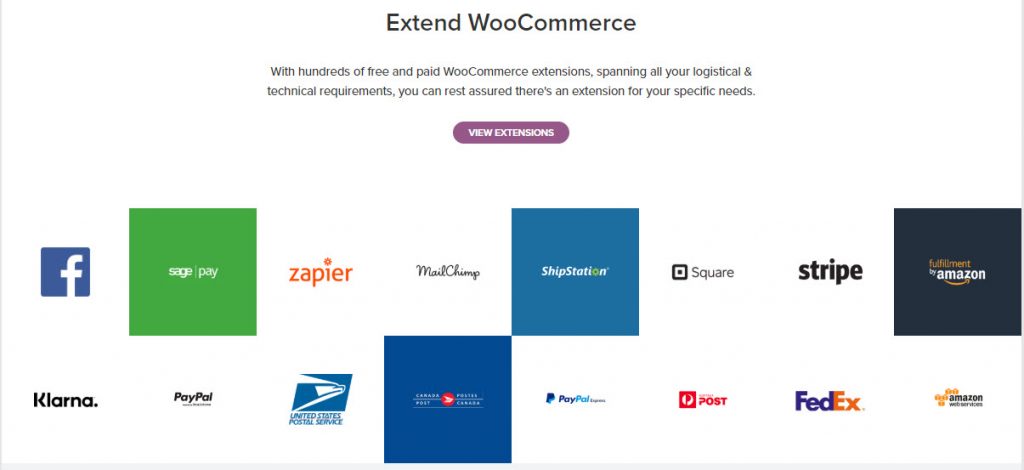
販売用に構築
他のいくつかのプラットフォームとは異なり、WooCommerceはあらゆる種類の製品の販売に使用できます。 物理的な製品から始めて、このプラットフォームを使用して、デジタルダウンロードやサービスなどの仮想製品も販売できます。 デフォルトでは、WooCommerceは、シンプル、可変、ダウンロード可能、仮想などの4つの製品タイプを提供します。 さらに、いくつかの拡張機能を使用して、サブスクリプション、メンバーシップ、バンドル、オークションなどの独自の商品タイプを作成できます。また、ストアに追加できる商品の数に制限はありません。
多くのサービスとの統合
ストアの日常の機能を管理するには、さまざまなツールを使用する必要があります。 WooCommerceは、これらのツールの多くとスムーズに統合して、生活を楽にします。 たとえば、ストアを支払いゲートウェイ、配送業者、在庫管理ツール、メールマーケティングプラットフォームなどと統合する必要がある場合があります。役立つプラグインを見つけることができるため、人気のあるツールのほとんどを統合するのは非常に簡単です。あなたと。 さらに、ビジネスに必要な統合のみを選択できる柔軟性があります。
ビジネスを拡大するためのスムーズなオプション
WooCommerceは非常に適応性の高いツールです。 WooCommerceを使用して、任意のサイズのストアを作成できます。 多くのシナリオでは、中小企業は、最初は最小限の機能でストアを維持し、徐々に機能を追加することを好みます。 WooCommerceは、多くの無料ツールを使用して作業を開始できるモデルに最適です。 同時に、それは多様な製品タイプと何千もの製品を持つ大きな店にも素晴らしいプラットフォームを提供します。 あらゆる種類の企業が自社製品を販売して成長するのに役立つこの適応性が、WooCommerceを競合他社と一線を画すものにしています。
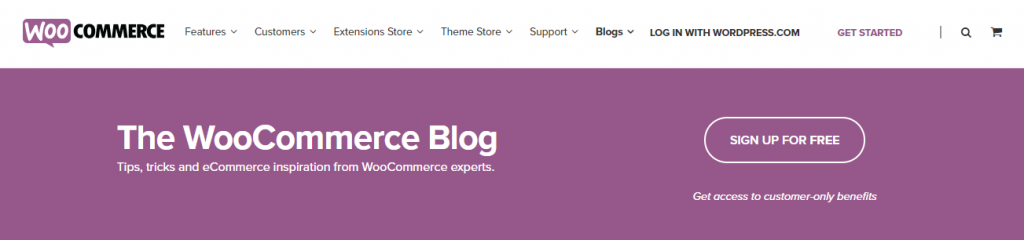
広範なレポート機能
アナリティクスの洞察は、ビジネスとサイトのカスタマーエクスペリエンスを向上させるのに大いに役立ちます。 あなたの店と製品のパフォーマンスを絶えず監視することはあなたのビジネス開発イニシアチブのために良い世界を作ります。 WooCommerceはこの部門で優れたサポートを提供し、広範なレポートオプションを提供します。 さらに、Google Analyticsなどのツールを統合して、顧客の行動やeコマース固有の指標を監視できます。
信頼できるサポート
ご存知かもしれませんが、WordPressエコシステムは知識豊富な技術コミュニティで繁栄しています。 オープンソースソリューションであるWordPressとWooCommerceは、新しいツールとテクノロジーによって定期的に即興で作られています。 あなたはこの広大なコミュニティの一員となり、ディスカッションフォーラムを通じて大きな助けを提供します。 さらに、ストアへの迅速な修正や機能の追加のために、多くのサードパーティのサービスプロバイダーを見つけることができます。 WooCommerceまたは人気のあるプラグイン開発者から拡張機能を購入すると、その専用のサポートサービスも利用できます。
最初のWordPressとWooCommerceのWebサイトを作成するにはどうすればよいですか?
それでは、オンラインストアを作成する実際のプロセスに取り掛かりましょう。 前述のように、開始する前にホスティングサービスを見つけてドメインを登録する必要があります。 ここで、手順について詳しく説明します。
ドメイン名の選択
ただし、ストアのドメイン名を選択する前に、いくつか指定する必要があります。 新しいドメインを使用する前に、さまざまなドメイン登録事業者の利用規約を理解してください。 あなたがあなたの店のためにあなたの好みのドメイン名を登録するのを手伝ういくつかの人気のあるドメインレジストラがあります。
私たちの記事を参照して、eコマースストアに最適なドメインレジストラを選択する方法に関するいくつかの最適なドメインレジストラとヒントを見つけてください。
ホスティングサービスにサインアップする
ホスティングサービスはあなたのウェブサイトが保存される場所であり、ユーザーがそれにアクセスしようとすると、ウェブコンテンツはホスティング会社のサーバーによって提供されます。 あなたが何を選ぶべきかについて少し混乱するように、利用可能ないくつかの異なるホスティングサービスがあります。 ホスティングプロバイダーの選択によってサイトのパフォーマンスが決まるため、ストアに適したプロバイダーを選択することが重要です。
この記事では、WordPressサイトをホストするサービスプロバイダーを取得する方法を紹介します。 プロセスを示すために、例としてHostGatorを使用します。 まず、HostGatorのWordPressホスティングサービスについてもう少し詳しく見ていきましょう。
HostGator –WordPressホスティング
HostGatorは、WordPressサイトの優れたパフォーマンスを一貫して確保するのに役立つ優れたマネージドWordPressホスティングサービスを提供します。 優れたインフラストラクチャには、低密度サーバー、クラウドアーキテクチャ、コンテンツ配信ネットワーク、および複数のキャッシングレイヤーが含まれます。 これにより、サイトへの動的コンテンツリクエストが迅速に処理され、その結果、顧客は素晴らしいエクスペリエンスを得ることができます。
さらに、HostGatorポータルを介してWebサイトとそのさまざまな側面を直接管理するのは簡単です。 このようにして、電子メールアカウントや、セキュリティの詳細などのホスティングの他の側面を簡単に制御できます。 また、自動バックアップやワンクリック復元プロセスなどの機能により、WordPressサイトの処理に非常に必要な安心感が得られます。
特徴
HostGatorのマネージドWordPressホスティングサービスの追加機能のいくつかを簡単に見てみましょう。
- 複雑な構成プロセスを気にすることなく、高速なWebサイトを入手できます。
- 復元とメールアカウントの処理を容易にするWordPressクラウドホスティングインフラストラクチャ。
- 追加のリソースを手間をかけずに割り当てることができるため、拡張が容易です。
- あなたが持っているかもしれない問題を解決する電話でホスティングの専門家へのアクセスを提供する素晴らしいサポート。
ホスティングアカウントにサインアップする
HostGatorでホスティングアカウントにサインアップする方法は次のとおりです。
まず、進めたい適切なプランを選択します。
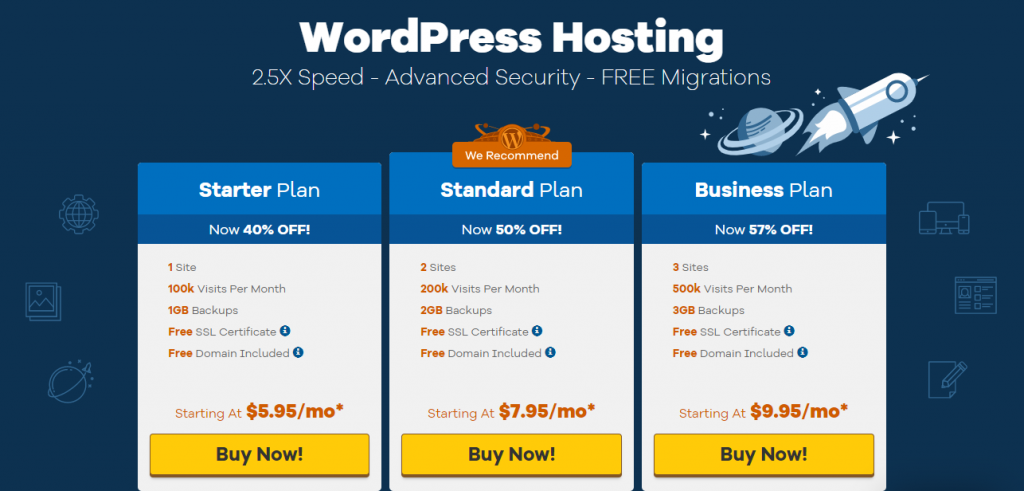
ここで、ドメイン名を指定する必要があります。 既存のドメインを使用するか、HostGatorを介して新しいドメイン名を取得することを選択できます。
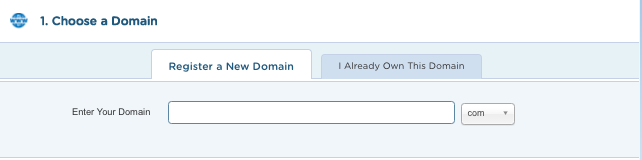
次のステップでは、ホスティングプランを確認できます。
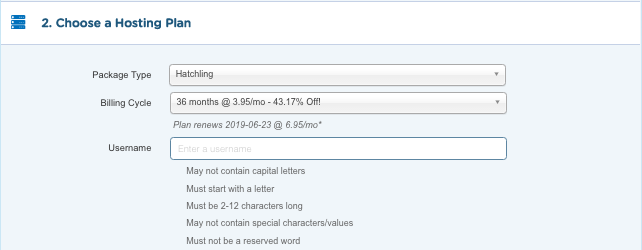
次に、アカウントの詳細を入力します。
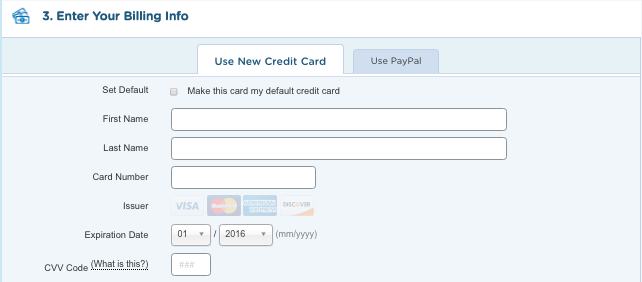
最後に、アカウントが処理されます。

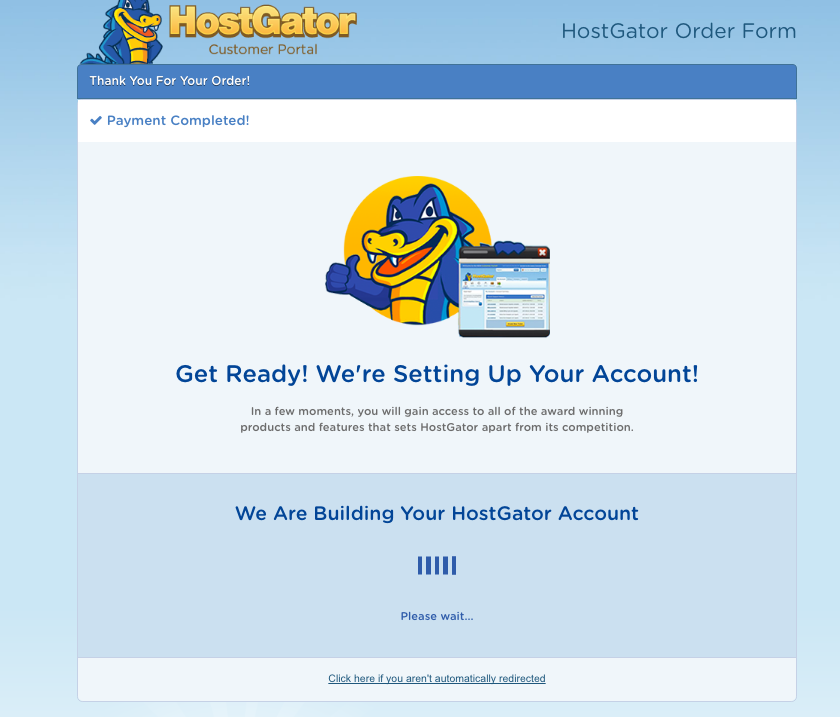
SSL証明書の取得
オンラインストアの作成を進める前に考慮する必要があるもう1つの重要な側面があります。 それはSSL証明書を取得しています。 SSLまたはSecureSocketsLayerは、サーバーとブラウザー間の通信を暗号化するセキュリティテクノロジーです。 これにより、店舗での取引の安全性が確保され、顧客の間に安心感が生まれます。
WooCommerceを使用すると、SSL証明書なしでオンラインストアを作成できます。 ただし、統合を試みる場合、いくつかの支払いゲートウェイがそれを必要とするため、これは推奨されるステップです。 さらに、それが生み出す信頼の認識は、あなたの店の信頼性を高めるのに役立ちます。
Let'sEncryptから無料のSSL証明書を取得するか、Comodoなどのサードパーティプロバイダーから購入できます。
さまざまな種類のSSL証明書と、サイトで使用できるようにするプロセスの詳細については、当社の記事を参照してください。
これで、WordPress WooCommerce eコマースサイトのドメイン名とホスティングサービスの準備が整い、次のステップに進むことができます。
WordPressのインストール
eコマースストアを作成する次のステップは、WordPressをインストールすることです。 最も人気のあるホスティングサービスの場合、シングルクリックのWordPressインストールがありますが、これはマネージドWordPressホスティングとは異なります。
FileZillaなどのFTPクライアントソフトウェアを使用して、またはホスティングサービスのコントロールパネルを使用して、WordPressを手動でインストールすることもできます。
WordPressの手動インストールプロセスについて詳しく知りたい場合は、WordPressのインストール方法というタイトルの記事をお読みください。
HostGatorが管理するWordPressホスティングでWordPressのインストールを管理する方法は?
HostGatorとの共有、VPN、または専用ホスティングサービスがある場合は、クイックインストールオプションを使用してWordPressをインストールできます。 ただし、最適化されたWordPressまたはマネージドWordPress環境では、このオプションを使用できません。 HostgatorのマネージドWordPressオプションを選択した場合、WordPressをインストールする方法は次のとおりです。
基本的に、WordPressの最適化されたWordPressパッケージを選択すると、最新バージョンのPHPがプリロードされます。 さらに、HostGatorは、WordPress.orgからのプラグインとテーマの更新だけでなく、定期的なWordPressの更新も処理します。 これは、ホスティングサービスのコントロールパネルにアクセスできず、代わりにホスティングサービスがそれを処理することを意味します。 これらのパッケージには、バックアップオプション、CDN、マルウェアのスキャンと削除が含まれています。
最適化されたWordPressのインストールとメールをHostGatorポータル自体から管理できます。 ポータルで、WordPress Managerを開き、[ブログの作成]をクリックできます。
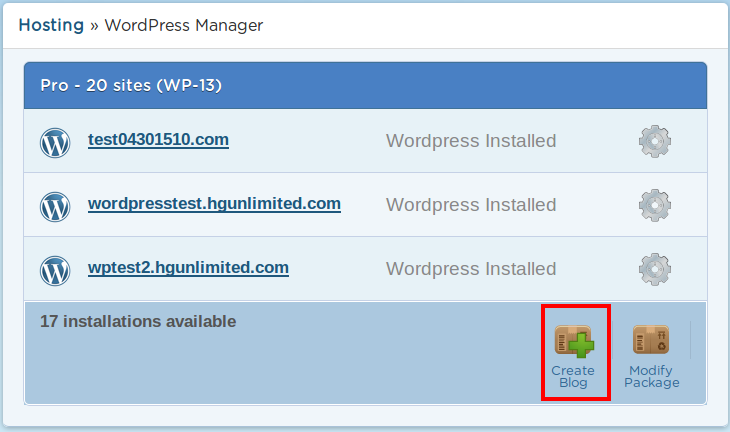
次の画面で、ブログの名前とブログのタイトルを入力し、[ブログの追加]ボタンをクリックします。
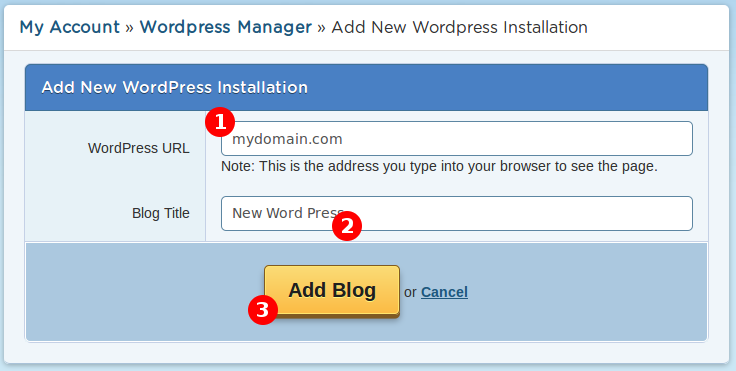
WordPressのインストールが開始され、数分以内に準備が整います。
WordPressをインストールしたら、[WordPressの管理]をクリックしてWordPressダッシュボードに直接移動できます。 メールアカウント、バックアップ、セキュリティなど、サイトの他の側面を管理するためのオプションもあります。
テーマを選択してください
オンラインストアを作成するために必要な次のステップの1つは、WordPressサイトのテーマを取得することです。 WordPressは、初心者でも多くのテーマの助けを借りてデザインのアイデアを正しく理解するのに役立つ優れたオプションを提供します。 WooCommerceでオンラインストアを作成しようとしているので、WordPress用のWooCommerce互換のテーマを選ぶのが賢明です。
テーマを選択するときは、製品をうまく補完するシンプルな美学を持っていることを確認してください。 また、カスタマイズするための十分なオプションがあり、簡単に使い始めることができます。 テーマが応答性が高く、SEOに適したデザインであることを確認する必要があります。これは、eコマーステーマの重要な側面です。 テーマを選択するときは、定期的に更新されているかどうか、また迅速なサポートオプションがあるかどうかを確認してください。
要件に基づいて、無料またはプレミアムのテーマを選択できます。 基本的な機能を備えた費用対効果の高いオプションを探している場合は、WordPressディレクトリからの無料のテーマで十分かもしれません。 ただし、より高度な機能とカスタマイズオプションが必要な場合は、プレミアムテーマを選択する必要があります。
WooCommerceストアに適したテーマを選択する方法については、記事を参照してください。
WooCommerceの最高の変換指向のテーマのいくつかをチェックしてください。
WooCommerceをインストールします
WordPressサイトの準備ができたら、WooCommerceをインストールして、ストアの特定の側面を開始できます。 WooCommerceはWordPressの無料プラグインで、ウェブサイトにeコマース機能を提供します。
WooCommerceは、WordPressサイトのプラグインセクションから直接インストールできます。 WordPress管理パネルで、プラグインに移動し、[新規追加]ボタンをクリックします。 WooCommerceを検索します。 結果から、WooCommerceに移動し、[今すぐインストール]ボタンをクリックしてから、[アクティブ化]ボタンをクリックします。 これで、WooCommerceがサイトにインストールされてアクティブ化されます。
プラグインのzipファイルをWooCommerceプラグインリポジトリからダウンロードしてアップロードすることもできます。 特定のホスティングサービスプロバイダーは、プレインストールされたWooCommerceも提供します。
記事を読んで、WooCommmerceをインストールするステップバイステップのプロセスを確認してください。
WooCommerceをインストールしたら、製品を追加する前にいくつかの重要なページを作成する必要があります。 セットアップウィザードは、WooCommerceの基本設定を支援します。
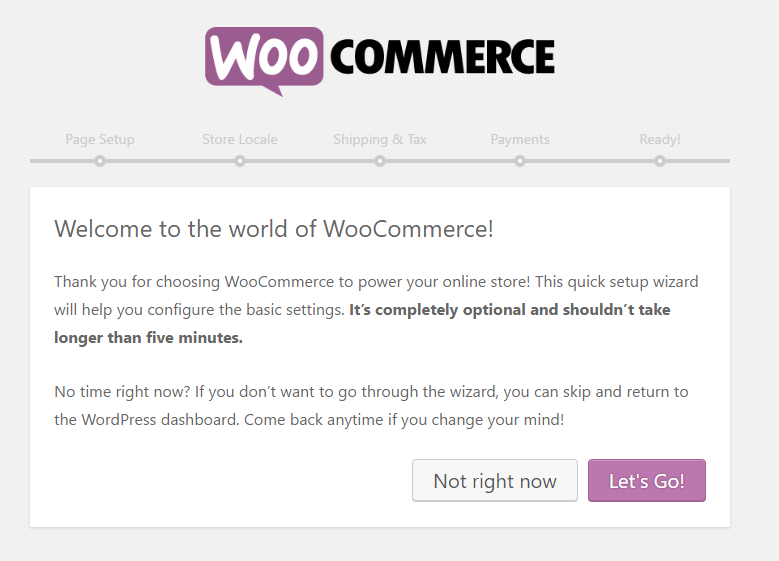
WooCommerceページの設定方法を理解します。
WooCommerce設定の詳細なガイドを読み、支払い、送料、税金などのさまざまな側面を構成する方法を理解してください。
必要なプラグインを選択してください
WordPressとWooCommerceを使用してオンラインストアを設定する最後のステップは、便利なプラグインを選択することです。 WordPressエコシステムは、さまざまな機能を備えた多数の無料およびプレミアムプラグインを提供します。 WooCommerce自体には、さまざまな無料およびプレミアムプラグインを提供する拡張機能ストアがあります。 さらに、WordPressリポジトリや評判の高いサードパーティの開発者から無料のプラグインをダウンロードできます。
プラグインを使用して拡張できるWooCommerceストアの重要な側面のいくつかを見てみましょう。
支払いゲートウェイ
デフォルトでは、WooCommerceはPayPalと他のいくつかのオフラインモードで必要な支払いオプションを提供します。 プラグインの助けを借りて、Stripe、Authorize.net、AmazonPayなどの人気のある支払いゲートウェイを統合できます。
WooCommerceの支払いゲートウェイプラグイン
運送
あなたがあなたの店を通して物理的な製品を売っているならば、輸送はあなたが無視できない何かです。 WooCommerceは、顧客の場所に応じてさまざまな配送ゾーンを作成するのに役立ちます。 配送ゾーンごとに、定額料金、送料無料、ローカルピックアップなどのさまざまな配送方法を作成できます。 ただし、高度な配送ルールを設定したい場合、または人気のある配送業者を統合したい場合は、プラグインを選択する必要があります。

WooCommerceのベストシッピングプラグイン
分析
前に述べたように、WooCommerceはまともなレポート機能を提供します。 ただし、より詳細な分析の洞察を得るために、プラグインを使用してGoogleAnalyticsなどのツールを統合できます。 これらのプラグインは、オンラインビジネスを改善するための深い洞察を提供する特定のeコマースメトリックを追跡するのに役立ちます。
GoogleAnalyticsをWooCommerceストアに統合するための最良のプラグイン。
ユニークな製品タイプ
WooCommerceは、シンプル、可変、ダウンロード可能、仮想の4つのデフォルトの製品タイプを提供しています。 さらに、プラグインを使用して、さまざまな固有の製品タイプを作成できます。 これらには、サブスクリプション、メンバーシップ、予約、製品バンドル、オークションなどが含まれます。
WooCommerce拡張機能ストアをチェックして、独自の製品タイプを作成するのに役立つ人気のあるプラグインを見つけてください。
顧客サービス
顧客に迅速なサポートを提供することは、WooCommerceストアの所有者のもう1つの大きな責任です。 デフォルトでは、WooCommerceでカスタマーサポートシステムを設定するための適切なオプションはありません。 したがって、そのためのプラグインの助けを借りることもできます。
WooCommerceに最適なカスタマーサポートプラグイン。
うまくいけば、この記事では、WordPressとWooCommerceのeコマースWebサイトを作成する方法の概要を説明しました。 ご不明な点がございましたら、コメントをお寄せください。
参考文献
- WordPressの最高のホスティングサービス。
- ドメインレジストラを選択するためのヒント。
- トップWooCommerceプラグイン。
